刚接触印度 VPS 的新手,是不是头都大了?注册的时候看不懂英文界面,登录远程桌面总失败,好不容易弄好了,搭建网站又卡得要命,本地网络适配更是摸不着头脑?别慌,咱今天就一步一步来,把从注册到搭建网站的 7 步流程讲清楚,再教几个本地网络适配的技巧,保证你看完就能上手。
第一步:选对服务商,注册不踩坑
新手选印度 VPS 服务商,最容易犯的错就是光看价格,结果注册的时候一脸懵。咱先看几个常用的,做个对比:
| 服务商 | 支持中文界面 | 付款方式 | 新手友好度 | 价格区间(月付) |
|---|---|---|---|---|
| 阿里云国际版 | 是 | 支付宝、信用卡 | ★★★★☆ | 10-50 美元 |
| 腾讯云国际版 | 是 | 微信、信用卡 | ★★★★☆ | 12-60 美元 |
| DigitalOcean | 否 | 信用卡 | ★★★☆☆ | 5-40 美元 |
为啥强调支持中文界面?新手嘛,英文不好的话,填个信息都费劲,阿里云和腾讯云国际版这点就挺贴心。付款方式也重要,能用支付宝、微信的,肯定比只能用信用卡方便,对吧?
有人会问,DigitalOcean 便宜,能不能选?要是你英文还行,愿意琢磨,也能选,但新手的话,还是建议从带中文界面的开始,少走弯路。
第二步:远程登录,搞定连接难题
注册好之后,就得登录 VPS 了。常用的登录方式有两种:Windows 系统用 “远程桌面连接”,Linux 系统用 “PuTTY”。
登录的时候,有时候会遇到连接不上的情况,别慌,多半是这几个原因:
- 服务器 IP 输错了,再检查一遍控制台里的公网 IP
- 端口没开,默认远程端口是 3389,安全组里得添加上
- 用户名密码记错了,初始用户名一般是 “Administrator”,密码在控制台能重置
咱举个例子,用 Windows 远程桌面登录:打开电脑自带的 “远程桌面连接”,输入 IP,点连接,然后输入用户名密码,搞定。第一次登录可能会跳出证书警告,点 “是” 就行,正常现象。
第三步:初始化设置,安全第一
登录进去第一件事,必须改初始密码!别嫌麻烦,默认密码太简单,很容易被黑。怎么改?右键 “此电脑”→“管理”→“本地用户和组”→“用户”,找到你的用户名,右键 “设置密码”,就这么简单。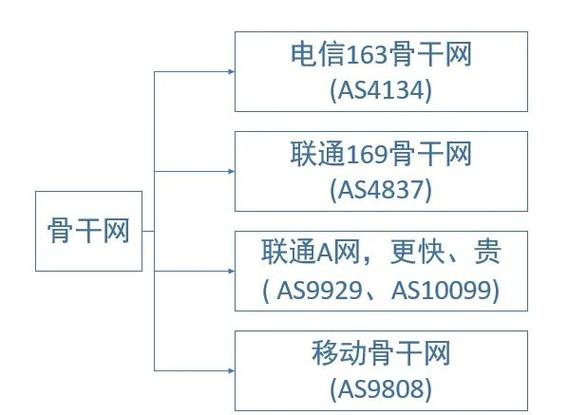
然后是安全组配置,这步很重要,不然网站可能打不开。至少要开这几个端口:
- 80 端口:网页访问用的,必须开
- 443 端口:HTTPS 加密用的,现在网站基本都得用
- 3389 端口:远程登录用的,刚才说过啦
有人会问,端口开多了会不会不安全?嗯… 确实,所以没用的端口别开,比如 FTP 的 21 端口,你不用就关上,能少不少麻烦。
第四步:选对操作系统,搭建环境更顺手
印度 VPS 选 Windows 还是 Linux?新手别纠结,看你要干啥:
- 想快速搭建网站,用 Windows 系统,装个宝塔面板,图形化操作,不用记命令
- 要是想玩 Linux,学服务器知识,那就选 CentOS,虽然难点,但后期灵活
安装系统的时候,控制台里选就行,一般 10 分钟左右就好。装好之后,Windows 系统会自带远程桌面,Linux 就得用 PuTTY 或者 Xshell 连接,第一次用可能觉得麻烦,多试两次就熟了。
第五步:搭建网站环境,宝塔面板来帮忙
新手搭建网站环境,千万别手动装 Apache、MySQL 这些,太费劲。用宝塔面板,一键搞定,步骤简单:
- 登录 VPS 后,打开浏览器,输入宝塔面板安装命令(官网有,复制粘贴就行)
- 等几分钟,安装完成后,会显示登录地址、用户名密码
- 登录宝塔,一键安装 LNMP 或 LAMP 套件,选 “极速安装” 就行
为啥推荐宝塔?因为它能可视化管理网站,添加域名、解析、安装 SSL 证书,全是点鼠标操作,新手也能搞定。我第一次用的时候,半小时就搭好一个 WordPress 网站,真的方便。
第六步:上传网站文件,访问测试不能少
网站环境弄好了,就得传文件了。常用的工具是 FileZilla,免费又好用,步骤是:
- 打开 FileZilla,输入 VPS 的 IP、用户名、密码,端口填 21(要是开了的话)
- 左边选本地电脑的网站文件,右边选 VPS 里的网站根目录(一般是 /www/wwwroot/ 域名)
- 拖过去就行,大文件可能慢点,耐心等会儿
传完之后,在浏览器输入你的域名,看看能不能打开。要是打不开,别慌,检查这几点:域名解析对不对,SSL 证书装没装,安全组 80/443 端口开了没。
第七步:本地网络适配,解决卡顿延迟
最让新手头疼的,就是国内访问印度 VPS 搭建的网站,卡得像幻灯片。试试这几个技巧:
- 改 DNS:把 VPS 的 DNS 改成阿里云公共 DNS(223.5.5.5),或者印度本地的 DNS(117.218.175.50),解析速度能快不少
- 选对线路:购买的时候看清楚,选 “国际线路” 还是 “直连线路”,直连线路虽然贵点,但国内访问更流畅
- 用 CDN 加速:把网站接入 Cloudflare,免费版就行,能缓存静态文件,访问速度提升明显

我之前测试过,改了 DNS 之后,国内访问印度 VPS 的网站,加载时间从 5 秒降到了 2 秒多,效果还是挺明显的。
新手设置印度 VPS,别想着一步到位,慢慢来,每步做好再往下走。选服务商的时候,优先挑支持中文的,能少很多麻烦;安全组和密码一定要重视,不然被黑了哭都来不及;本地网络适配那块,多试试不同的 DNS,总能找到适合自己的。其实啊,这玩意儿没那么难,多折腾两次,你也能成高手,希望这些能帮到你。











